مشاهده کارنامه در سامانه آموزشیار + آموزش کامل
- دسته بندی: اخبار
- دیدگاه ها: ۰
- تاریخ بروزرسانی: ۳ دی ۱۴۰۲

سوالی دارید؟ با ما تماس بگیرید
۹۰۹ ۹۰۷ ۵۳۰۷
مشاوران متخصص ما آماده راهنمایی کردن شما هستند
برای مشاهده کارنامه آموزشیار لازم است جزییات مربوط به آن را بدانید. ما در این مطلب قصد داریم به بررسی نحوه مشاهده کارنامه کل در آموزشیار و همچنین روش مشاهده معدل در آموزشیار بپردازیم. در صورتی که پس از مطالعه این مطلب، نیاز به اطلاعات بیشتری در خصوص نحوه چاپ کارنامه در آموزشیار داشتید، می توانید از کارشناسان ما کمک بگیرید. در ادامه همراه ما باشید تا راهنمای نحوه مشاهده کارنامه آموزشیار را ارائه دهیم.
مشاهده کارنامه تنها یکی از امکانات سامانه آموزشیار است. تمامی دانشجویان دانشگاه علمی کاربردی می توانند با مراجعه به این سامانه و انتخاب نوع کاربری خود به انجام اموری همچون پرداخت شهریه، انتخاب واحد، حذف و اضافه، دریافت تسهیلات و اعتراض به نمره ها بپردازند. تنها نکته ای که در هنگام ورود به این سامانه وجود دارد، متفاوت بودن مراحل آن می باشد که ما در ادامه قصد داریم، تمامی این مراحل را جهت ورود و مشاهده کارنامه بررسی کنیم.
مشاهده کارنامه کل در آموزشیار
برای مشاهده کارنامه آموزشیار نیاز است، دانشجویان ابتدا به سامانه آموزشیار مراجعه نمایند. در این سامانه لازم است دانشجویان به پورتال شخصی خود مراجعه کرده از بخش نمرات، کارنامه خود را مشاهده نمایند. در صورت تمایل علاوه بر مشاهده، حتی می توانید کارنامه خود را پرینت نیز بگیرید. در ادامه همراه ما باشید تا مراحل مشاهده کارنامه کل در آموزشیار را بررسی کنیم.
در ابتدا برای ورود به سامانه آموزشیار نیاز است، نام کاربری و رمز عبور خود را وارد کنید. عموماً نام کاربری ، شماره دانشجویی سامانه آموزشیار شما + کد دانشگاه است. همچنین کلمه عبور نیز کد ملی می باشد؛ مگر اینکه خود دانشجو آن را تغییر داده باشد.
پس از وارد کردن نام کاربری و رمز عبور، جهت مشاهده کارنامه نیاز است، روی گزینه ثبت نام دروس دانشجو کلیک کنید.
روی این منو، چندین گزینه وجود دارد که یکی از آن ها مشاهده کارنامه آموزشیار است و شما باید آن را انتخاب کنید.
در منوی ثبت نام دروس دانشجو چند گزینه وجود دارد که شما باید گزینه آخر یعنی “مشاهده کارنامه دانشجویی” را انتخاب نمایید.
وقتی وارد صفحه کارنامه دانشجویی شوید، در ابتدا صفحه کارنامه کل دانشجو به شما نشان داده خواهد شد. در این صفحه کارنامه شما با مشخصات زیر درج شده است.
- نام و نام خانوادگی
- نوع پذیرش
- سال ورود به دانشگاه
- نام پدر
- شماره دانشحویی
- کد ملی
- تعداد واحد های درسی اخذ شده
- تعداد واحد های درسی گذرانده شده
- تعداد ترم های تحصیلی گذرانده شده
- تعداد ترم های باقی مانده
- و …
برای چاپ کارنامه کافی است، روی گزینه چاپ زده و سپس وارد صفحه ای شوید که در آن پرینت و پی دی اف کارنامه شما درج شده است.
در این صفحه علاوه بر کارنامه ترم جاری شما، کارنامه سال های قبل نیز قابل مشاهده خواهد بود.
برای اطلاع از نحوه بازیابی رمز عبور سامانه آموزشیار کلیک کنید.
خطای سامانه آموزشیار برای دریافت و مشاهده کارنامه آموزشیار
گاهی ممکن است در هنگام مشاهده کارنامه با خطاهایی مواجه شوید. در این قسمت قصد داریم رایج ترین خطاهایی را که هنگام مشاهده کارنامه آموزشیار رخ می دهد، بررسی نماییم. یکی از این خطاها مربوط به تنظیم نیم سال تحصیلی می شود. به طور مثال اگر قصد مشاهده کارنامه در ترم اول سال ۱۴۰۳ را دارید، نیاز است نیمسال به 4001 تغییر کند یا در ترم بهمن ۱۴۰۳ ، نیمسال 4002 خواهد بود. برای تنظیم نیمسال تحصیلی، کافی است از منوی بالای سامانه بر روی گزینه انتخاب کلیک نمایید.
زمان مشاهده کارنامه آموزشیار دانشگاه آزاد
به صورت کلی بعد از برگزاری امتحانات، امکان مشاهده نمرات در سامانه آموزشیار وجود خواهد داشت. وظیفه وارد کردن نمرات بر عهده مسئولین و اساتید خواهد بود.
برای مشاهده نمرات دانشگاه آزاد، نیاز است از زمان بندی درج آن ها آگاه باشید. زیرا تمامی نمرات در یک روز بارگزاری نشده و در تاریخ های متفاوتی امکان مشاهده آن ها وجود خواهد داشت.
برای اطلاع از مشکل ورود به سامانه آموزشیار روی لینک کلیک کنید.
نحوه مشاهده کارنامه آموزشیار دانشگاه آزاد در سامانه آموزشیار
ما در قسمت فوق نحوه مشاهده کارنامه در سامانه آموزشیار دانشگاه آزاد را بررسی کردیم. حال در این قسمت قصد داریم به بررسی نحوه مشاهده نمرات بپردازیم. امکان مشاهده نمرات نیز در سامانه آموزشیار وجود خواهد داشت. برای مشاهده نمرات نیز کافی است،
به پرتال دانشجویی stdn.iau.ac.ir مراجعه کنید. هر دانشجو می تواند پس از مراجعه به سایت آموزشیار و ورود به صفحه شخصی خود نمرات ترم جاری یا نمرات ترم های گذشته خود را ببیند.
برای مشاهده نمرات دو مسیر متفاوت وجود دارد که ما در این قسمت به بررسی هر دو مسیر می پردازیم.
برای اطلاع از شماره دانشجویی سامانه آموزشیار کلیک نمایید.
مسیر اول : مراحل مشاهده کارنامه آموزشیار دانشگاه آزاد از ” ارسال درخواست اعتراض به نمره در نیمسال جاری “
برای اینکه از این مسیر به مشاهده کارنامه آموزشیار بپردازید، کافی است ابتدا به نشانی edu.iau.ac.ir مراجعه کنید. پس از مراجعه به نشانی با انتخاب گزینه ” دانشجو” و وارد کردن شماره دانشجویی به همراه نام کاربری و کلمه عبور، به صفحه شخصی خود وارد خواهید شد.
حالا لازم است گزینه ” انتخاب ” از منوی سایت و انتخاب مورد مربوط به ترم مورد نظر را انجام دهید. با کلیک روی گزینه ثبت نام دروس دانشجو و سپس گزینه ” ارسال درخواست اعتراض به نمره در نیمسال جاری ” امکان مشاهده نمرات وجود خواهد داشت.
مسیر دوم : مراحل مشاهده کارنامه آموزشیار دانشگاه آزاد از ” ارزشیابی استاد “
برای مشاهده نمرات از طریق مسیر دوم نیز باید به نشانی edu.iau.ac.ir وارد شده و سپس گزینه دانشجو را انتخاب نمایید. سپس با وارد کردن شماره دانشجویی و نام کاربری و کلمه عبور، به صفحه شخصی خودتان وارد خواهید شد. حالا نوبت به زدن گزینه “انتخاب” می رسد. در نهایت با انتخاب ” ارزشیابی استاد ” از منوی سایت و انتخاب درس و استاد مورد نظر می توانید به مشاهده کارنامه خود بپردازید.
آشنایی بیشتر با سامانه آموزشیار
سامانه آموزشیار به منظور ارتباط آنلاین با دانشگاه تاسیس شده است. در گذشته هر یک از واحدها جداگانه فعالیت می کردند؛ اما در حال حاضر تمامی واحدها به صورت یکپارچه در حال فعالیت هستند.
خدمات سامانه آموزشیار شامل موارد زیر می شود:
- درخواست برای وام های دانشجویی
- مشاهده برنامه کلاسی
- مشاهده لیست دروس و واحدها
- انتخاب واحد
- درخواست برای دریافت خوابگاه
- ارزشیابی اساتید
نحوه ورود به سیستم آموزشیار
در سامانه آموزشیار هم اساتید و هم دانشجویان می توانند فعالیت داشته و وارد شوند. برای وارد شدن کافی است، هر دو گروه نام کاربری و کلمه عبور را زده و به پورتال شخصی خود وارد شوند.
نام کاربری عموماً شامل «شماره دانشجویی + کد واحد» و کلمه عبور شامل «شماره دانشجویی + کد واحد» می باشد.
برای اطلاع از ورود به آموزشیار بدون نیاز به کد آی گپ کلیک نمایید.
نحوه ورود دانشجویان برای مشاهده کارنامه آموزشیار دانشگاه آزاد
برای اینکه دانشجویان بتوانند وارد سامانه شوند، کافی است ابتدا به سامانه iau.ac.ir وارد شده و سپس روی آیکون دانشجو کلیک کنید.
پس از ورود به صفحه، شماره دانشجویی و کد امنیتی را وارد کرده و سپس بر روی دکمه «ورود» بزنید.
در صورت درست وارد کردن شماره دانشجویی، وارد صفحه قوانین و مقررات شده و لازم این موارد را با دقت مطالعه کرده و دکمه تایید را بزنید.
در صفحه جدید باید نام کاربری که شامل «کد واحد + شماره دانشجویی» می شود را وارد کنید، البته رمز عبور نیز مورد نیاز می باشد.
در صورت درست انجام دادن تمام موارد گفته شده، وارد صفحه اصلی شده و می توانید به امکانات دسترسی داشته باشید.
اخبار پیرامون مشاهده کارنامه آموزشیار
آموزشیار نو نوار شد،بفرمایید انتخاب واحد
«فرآیند انتخاب واحد دانشجویان دانشگاه آزاد با رونمایی از نسخه جدید سایت آموزشیار آغاز شد.» این خبری بود که دیروز مدیرکل توسعه شبکه علمی هوشمند دانشگاه نوید آن را داد تا از این پس شاهد تحولی شگرف در کیفیت آموزشی این دانشگاه باشیم.
مشکلات سامانه پژوهشیار مرتفع شد
اما خبر جدید این است که نسخه جدید سایت آموزشیار دیروز رونمایی شد و حالا دانشجویان میتوانند بدون مواجه شدن با مشکلات قبلی وارد این سامانه شوند. در فاز اول فرآیند انتخاب واحد دانشجویان دانشگاه آزاد از طریق این سامانه مهیا شده است.
برای دانلود PDF مطلب کلیک کنید.
خلاصه مطلب
ما در این مطلب سعی کردیم به بررسی نحوه مشاهده کارنامه آموزشیار بپردازیم. مراحل مشاهده کارنامه آموزشیار به علاوه نحوه چاپ کارنامه در آموزشیار بررسی گردید. در صورتی که پس از مطالعه این مطلب نیاز به اطلاعات بیشتری در خصوص نحوه مشاهده معدل در آموزشیار و همچنین مشاهده کارنامه کل در آموزشیار داشتید، می توانید با کارشناسان ما تماس بگیرید.
سوالی دارید؟ با ما تماس بگیرید
۹۰۹ ۹۰۷ ۵۳۰۷
مشاوران متخصص ما آماده راهنمایی کردن شما هستند
آیا امکان مشاهده نمرات ترم های گذشته در سامانه آموزشیار وجود دارد؟
بله این امکان وجود دارد فقط کافی است ترم تحصیلی مورد نظر خود را انتخاب نمایید.
برای مشاهده کارنامه در آموزشیار به چه اطلاعاتی مورد نیاز است؟
لازم است وارد حساب شخصی خودتان شده و نام کاربری و رمز عبور را وارد کنید.
یکی از خطاهای رایج برای مشاهده کارنامه در آموزشیار چیست؟
وارد کردن اشتباه سال تحصیلی از جمله این اشتباهات رایج است.









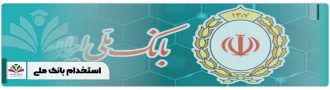

نظرات